思软软件技师主管软件操作注意事项1
思软软件操作流程
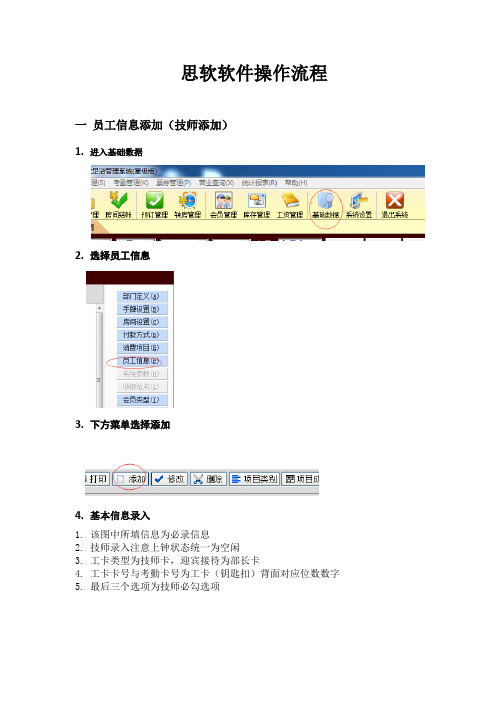
思软软件操作流程一员工信息添加(技师添加)1.进入基础数据2.选择员工信息3.下方菜单选择添加4.基本信息录入1.该图中所填信息为必录信息2.技师录入注意上钟状态统一为空闲3.工卡类型为技师卡,迎宾接待为部长卡4.工卡卡号与考勤卡号为工卡(钥匙扣)背面对应位数数字5.最后三个选项为技师必勾选项5.选择技师技能根据技师所在排钟分组选择技师所会的项目然后确定即可6.给技师进行排班1.考勤管理员工排班2.选择排班方案进行技师分组例A组即将A组所在技师工号前打钩点击保存,即A组成员保存成功,若分多组及重复操作3.选择技师排班方案点击选项选择修改排班方案根据实际排班情况进行条件选择4.自动排班即选择对应方案点击确定最后保存排班即可7.技师排钟考勤管理技师排钟模式新员工进行插入牌处理例为中医组5号插入到6号技师之前注意:在排钟模式操作时需在无技师上钟时进行操作,否则会打乱技师工号顺序(在上班前或下班后进行操作)插排后保存模板即可二项目添加1.基础数据消费项目下方菜单选择添加图中所选为必填选项,项目分计时与不计时,计时的注意选计时与到时间崔钟提醒,不计时项目则选特项按计次处理,注意项目编码不能以0开头,语音播放名必填,否则技师房不会播报.所有项目加钟价格必填,否则结账时技师加钟价格为零推销提成勾选计推销提成即可,迎宾在刷卡时则可以记录,在统计报表项目推销明细表中查看。
技师提成则在下方的对应提成框中设置,在统计报表技师情况日报表或技师提成明细表中查看。
2.在排钟模板中添加到对应分组考勤管理技师排钟模式例选择足浴组点击修改组勾选属于足浴的项目,新项目的添加即在下图中找到新添项目打上勾确定3.下载信息到房间点钟宝打开点钟宝程序打开后为点击设备数据点下载服务项目然后保存数据打开日志记录在圆球所显示的组别上单击右键选择下载对应信息即可或在右边房间单击右键选择下载对应所添项目4.合成语音在技师房电脑打开我的电脑D盘找到打开在空白处填上项目名称,点击合成文件在空白栏填入项目名称点击保存即可三.折扣方案设置1.打开基础数据选择折扣方案打开界面点击添加将打折项目折扣率改成对应折扣百分比保存即可或使用按折扣价打折将图中项目价格改成折后价保存即可。
计算机软件使用技巧与操作要点
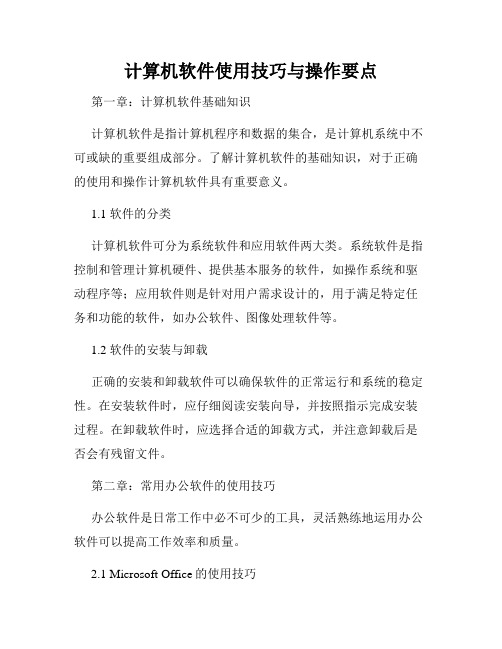
计算机软件使用技巧与操作要点第一章:计算机软件基础知识计算机软件是指计算机程序和数据的集合,是计算机系统中不可或缺的重要组成部分。
了解计算机软件的基础知识,对于正确的使用和操作计算机软件具有重要意义。
1.1 软件的分类计算机软件可分为系统软件和应用软件两大类。
系统软件是指控制和管理计算机硬件、提供基本服务的软件,如操作系统和驱动程序等;应用软件则是针对用户需求设计的,用于满足特定任务和功能的软件,如办公软件、图像处理软件等。
1.2 软件的安装与卸载正确的安装和卸载软件可以确保软件的正常运行和系统的稳定性。
在安装软件时,应仔细阅读安装向导,并按照指示完成安装过程。
在卸载软件时,应选择合适的卸载方式,并注意卸载后是否会有残留文件。
第二章:常用办公软件的使用技巧办公软件是日常工作中必不可少的工具,灵活熟练地运用办公软件可以提高工作效率和质量。
2.1 Microsoft Office的使用技巧Microsoft Office是目前最常用的办公软件套件,包含了Word、Excel、PowerPoint等多个应用程序。
学习以下技巧可以提高办公效率:- 利用快捷键操作,如Ctrl+C、Ctrl+V可以快速复制和粘贴内容。
- 通过设置样式和模板,提高文档的一致性和美观性。
- 学习使用Excel的函数和公式,简化数据处理和分析的过程。
- 利用PowerPoint的幻灯片切换和动画效果,使演示更生动有趣。
2.2 Adobe Acrobat的使用技巧Adobe Acrobat是一款用于创建、编辑和查看PDF文件的工具,掌握以下技巧可以提高对PDF文档的处理能力:- 学会使用文字识别功能,将扫描的图片转换为可编辑的文字。
- 制作书签和目录,方便文档导航和查找。
- 通过添加批注和标记,与他人进行实时讨论和评论。
- 学会使用表单工具,创建可编辑的表单,方便数据收集和整理。
第三章:图像处理软件的使用技巧图像处理软件可以对图片进行编辑、调整和修饰,提升图片的质量和表现力。
计算机软件使用技巧及注意事项
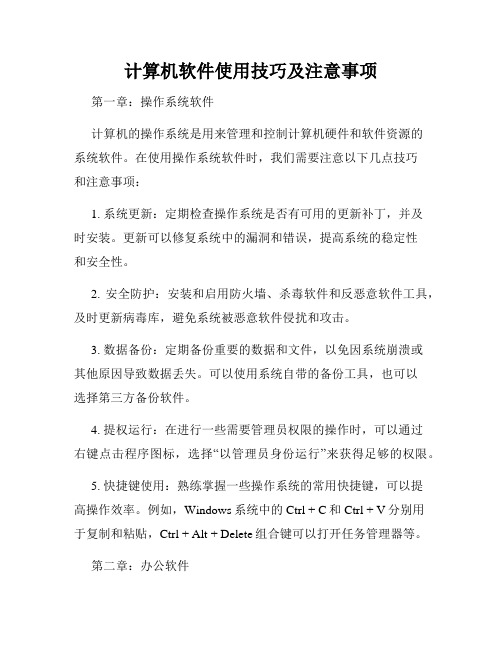
计算机软件使用技巧及注意事项第一章:操作系统软件计算机的操作系统是用来管理和控制计算机硬件和软件资源的系统软件。
在使用操作系统软件时,我们需要注意以下几点技巧和注意事项:1. 系统更新:定期检查操作系统是否有可用的更新补丁,并及时安装。
更新可以修复系统中的漏洞和错误,提高系统的稳定性和安全性。
2. 安全防护:安装和启用防火墙、杀毒软件和反恶意软件工具,及时更新病毒库,避免系统被恶意软件侵扰和攻击。
3. 数据备份:定期备份重要的数据和文件,以免因系统崩溃或其他原因导致数据丢失。
可以使用系统自带的备份工具,也可以选择第三方备份软件。
4. 提权运行:在进行一些需要管理员权限的操作时,可以通过右键点击程序图标,选择“以管理员身份运行”来获得足够的权限。
5. 快捷键使用:熟练掌握一些操作系统的常用快捷键,可以提高操作效率。
例如,Windows系统中的Ctrl + C和Ctrl + V分别用于复制和粘贴,Ctrl + Alt + Delete组合键可以打开任务管理器等。
第二章:办公软件办公软件是我们日常工作中经常使用的一类软件,包括文字处理软件、电子表格软件和演示软件等。
以下是关于使用办公软件的技巧和注意事项:1. 文件命名:为了方便管理和查找,给每个文件起一个有意义的名称。
可以使用日期、项目名称等作为文件名的一部分。
2. 快速访问工具栏:设置办公软件的快速访问工具栏,将常用的功能按钮添加到工具栏上,以便快速访问。
3. 快捷键使用:熟悉办公软件的常用快捷键,可以提高工作效率。
例如,Ctrl + S可以保存文件,Ctrl + B可以设置字体加粗等。
4. 使用模板和样式:通过使用模板和样式可以节省创建和编辑文件的时间。
可以根据需要自定义模板和样式,方便以后的使用。
5. 数据格式化:在使用电子表格软件时,合理进行数据格式化,例如设置小数点位数、日期格式等,使数据更加直观和易读。
第三章:图像处理软件图像处理软件是用于编辑和处理图像的工具,包括Adobe Photoshop、CorelDRAW等。
计算机软件使用必须掌握的要点

计算机软件使用必须掌握的要点第一章:软件安装与配置在使用计算机软件之前,第一步是进行软件的安装与配置。
在进行软件安装时,我们需要下载软件安装包或者使用光盘安装。
安装过程中要注意选择安装路径,避免将软件安装在系统盘中造成空间浪费。
同时,在安装过程中还要注意对于一些可选组件的选择,根据实际需求进行安装。
配置软件时,我们需要根据自己的需求对软件进行设置。
这包括选择默认语言、界面风格、保存路径等。
另外,一些比较复杂的软件还需要进行高级设置,如调整软件运行的内存占用、缓存大小等。
合理的配置可以提高软件的运行效率和使用体验。
第二章:快捷键与常用功能为了提高工作效率,我们需要掌握软件的快捷键和常用功能。
不同软件的快捷键可能有所不同,熟悉并掌握这些快捷键可以快速完成各种操作,提高工作效率。
另外,软件都有一些常用功能,如剪切、复制、粘贴、撤销等。
这些功能在软件的编辑、设计、调试等方面都有广泛应用,掌握了这些常用功能,可以更加方便地进行操作。
第三章:界面布局与导航界面布局是软件操作的基础,合理的界面布局可以提高操作的效率。
对于大多数软件而言,界面主要分为菜单栏、工具栏、状态栏和主界面等几个部分。
其中,菜单栏包含了软件的各种功能选项,工具栏包含了常用的功能按钮,状态栏用于显示软件当前的状态信息,主界面是用户进行操作的主要区域。
在进行软件操作时,我们需要熟悉界面的布局,并且能够准确地找到需要的功能按钮、菜单选项等。
另外,一些软件还提供了导航功能,可以通过导航窗格或者快速访问栏等进行快速定位和切换。
第四章:文件操作与管理文件操作是计算机软件使用的基本要点之一。
在软件中,我们可以创建、打开、保存、关闭和删除文件等操作。
同时,还可以进行文件的复制、剪切、粘贴等,方便进行文件的整理和管理。
另外,为了方便文件的查找和分类,我们还可以对文件进行分组、排序和筛选等。
这样可以提高文件的管理效率,并且便于我们快速找到目标文件。
第五章:数据输入与处理在软件使用过程中,我们需要输入数据并进行处理。
软件公司操作规程内容(3篇)

第1篇第一章总则第一条为确保公司软件产品的质量、提高工作效率,规范公司内部管理,特制定本操作规程。
第二条本规程适用于公司全体员工,包括软件开发、测试、运维、销售、市场等部门。
第三条本规程的制定遵循以下原则:1. 科学性:操作规程应具有科学性,符合软件工程的基本原则。
2. 实用性:操作规程应具有实用性,便于员工理解和执行。
3. 严谨性:操作规程应严谨,避免出现歧义和漏洞。
4. 可持续性:操作规程应具有可持续性,适应公司发展需求。
第二章软件开发流程第四条软件开发流程分为以下几个阶段:1. 需求分析(1)收集用户需求,明确软件功能、性能、安全性等方面的要求。
(2)撰写需求规格说明书,经相关部门确认后,提交给项目经理。
2. 系统设计(1)根据需求规格说明书,进行系统架构设计。
(2)编写详细设计说明书,包括模块划分、接口定义、数据结构等。
3. 编码实现(1)根据详细设计说明书,进行编码实现。
(2)编写代码注释,保证代码可读性。
4. 单元测试(1)对每个模块进行单元测试,确保模块功能正确。
(2)记录测试结果,形成测试报告。
5. 集成测试(1)将各个模块集成在一起,进行集成测试。
(2)确保整个系统功能正常,性能稳定。
6. 系统测试(1)对整个系统进行测试,包括功能、性能、安全性等方面。
(2)根据测试结果,对系统进行优化和调整。
7. 用户验收(1)组织用户进行验收测试,确保软件满足用户需求。
(2)根据用户反馈,对软件进行修改和完善。
8. 上线部署(1)将软件部署到生产环境,进行实际运行。
(2)监控软件运行情况,确保系统稳定。
第三章软件测试流程第九条软件测试流程分为以下几个阶段:1. 测试计划(1)根据需求规格说明书,制定测试计划。
(2)明确测试目标、测试方法、测试用例等。
2. 测试用例设计(1)根据测试计划,设计测试用例。
(2)测试用例应全面覆盖软件功能、性能、安全性等方面。
3. 测试执行(1)按照测试用例执行测试,记录测试结果。
掌握软件操作的必备技巧
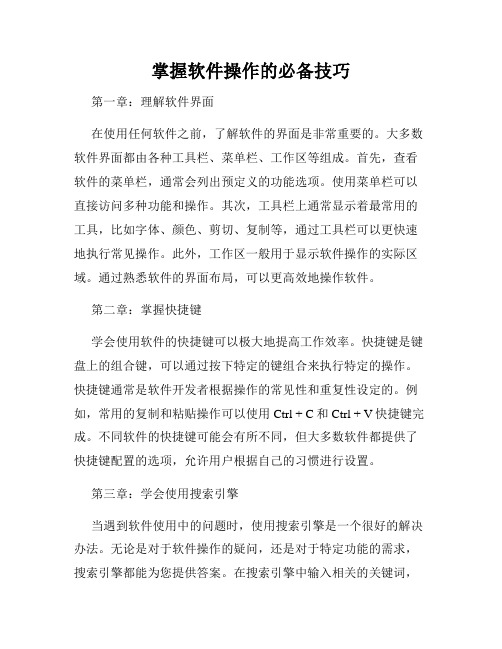
掌握软件操作的必备技巧第一章:理解软件界面在使用任何软件之前,了解软件的界面是非常重要的。
大多数软件界面都由各种工具栏、菜单栏、工作区等组成。
首先,查看软件的菜单栏,通常会列出预定义的功能选项。
使用菜单栏可以直接访问多种功能和操作。
其次,工具栏上通常显示着最常用的工具,比如字体、颜色、剪切、复制等,通过工具栏可以更快速地执行常见操作。
此外,工作区一般用于显示软件操作的实际区域。
通过熟悉软件的界面布局,可以更高效地操作软件。
第二章:掌握快捷键学会使用软件的快捷键可以极大地提高工作效率。
快捷键是键盘上的组合键,可以通过按下特定的键组合来执行特定的操作。
快捷键通常是软件开发者根据操作的常见性和重复性设定的。
例如,常用的复制和粘贴操作可以使用Ctrl + C和Ctrl + V快捷键完成。
不同软件的快捷键可能会有所不同,但大多数软件都提供了快捷键配置的选项,允许用户根据自己的习惯进行设置。
第三章:学会使用搜索引擎当遇到软件使用中的问题时,使用搜索引擎是一个很好的解决办法。
无论是对于软件操作的疑问,还是对于特定功能的需求,搜索引擎都能为您提供答案。
在搜索引擎中输入相关的关键词,即可获得与之相关的网页、文章、视频等。
选择高质量、可靠的资源来获取您所需的信息。
此外,还可以参加相关的技术论坛、社区,与其他用户交流心得和技巧。
第四章:阅读软件文档几乎所有的软件都提供了相应的文档和用户手册。
阅读软件文档可以帮助您更全面地了解软件的功能和操作方法。
软件文档通常包含了对每个功能的详细解释和实际的操作示例。
通过仔细阅读软件文档,您可以更好地理解软件的工作原理,并且可以掌握一些高级技巧和调试方法。
此外,一些软件还提供了在线帮助,您可以直接在软件中查看相关帮助内容。
第五章:利用实践和练习掌握软件操作的最好方法是实践和练习。
在日常工作和学习中,尝试使用软件并选择不同的功能。
通过实践,您可以更加熟练地掌握软件的操作流程和具体细节。
思软日常操作内容(加新员工或新技师)

思软日常操作内容(加新员工或新技师)思软足浴系统日常操作内容1、每天开机步骤:1、首先打开主服务器电脑,并依次在主服务器电脑上打开SQL服务管理器、后台服务程序(文件名DogServer或加密狗)、点钟王管理程序(文件名sn_lcdcard.exe)。
2、打开所有楼层的点钟王设备电源开关。
(集中供电在机房打开集中供电电源;独立供电打开房间电源开关)。
3、技师房(钟房)的电脑,检查“钟房系统.exe”与“语音服务.exe”是否正常运行;“钟房系统.”打开后技师才能正常考勤刷卡,“语音服务”(红色伞状图标)打开后才能播放上钟语音。
4、收银台电脑要检查打印机是否通电与打开,会员卡读卡机是否联接好。
二、考勤管理模块a)每月月末须生成好下一个月员工排班数据,员工只有排班后才能考勤。
b)在基础数据中须定义好每个员工信息的“入职日期”,此时间不修改会影响考勤月报表的缺勤天数,月末可通过查看“考勤月报表”查看员工的考勤情况。
c)楼面人员信息的“考勤卡号”不要定义,而是通过指纹管理录入每一个员工的指纹;每天在运行有“考勤服务.exe”程序的电脑上进行考勤,此程序是系统自动运行的,当前安装在“鞋吧”电脑;注意,在员工采集指纹时,此服务程序需退出,以免产生冲突!如果此程序非法关闭了,请在“鞋吧”电脑上打开程序后才能正常考勤。
d)新技师信息添加后,需在“鞋吧”的发鞋刷卡机上读技师ID卡的前十位作“工卡卡号”,在取鞋发刷卡机上读技师ID卡的后八位作为“考勤卡号”;新员工添加后需要对他进行排班后才能考勤。
e)考勤班次信息中“下班有效时间”,设置最好是3个小时。
f)三、新员工入职:1、在基础数据——员工信息——添加新员工2、添加新员工要录入工号、姓名、在职状态(在职)、入职状态(空闲)、员工类别(男技师或女技师)、员工性别(男或女)、所属部门(足浴部或按摩部)、电话、工卡类型(技师卡)、工卡卡号(前十位)、考勤卡号(后八位)、考勤班组(技师早或晚班组)、是否为技师、参与钟房排钟、参与考勤前面都打勾。
计算机软件操作要点与技巧总结
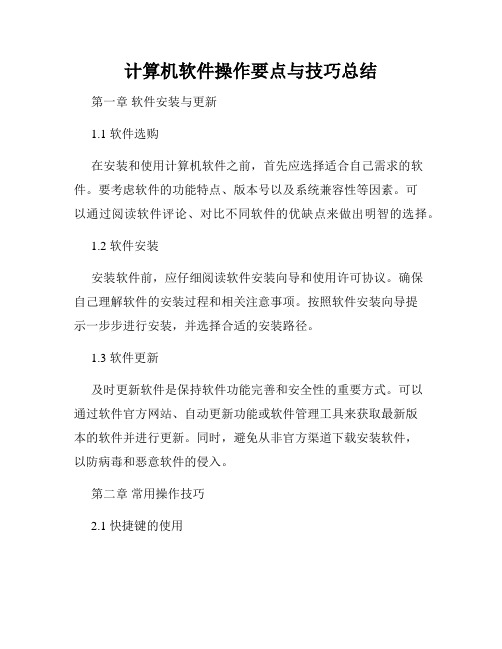
计算机软件操作要点与技巧总结第一章软件安装与更新1.1 软件选购在安装和使用计算机软件之前,首先应选择适合自己需求的软件。
要考虑软件的功能特点、版本号以及系统兼容性等因素。
可以通过阅读软件评论、对比不同软件的优缺点来做出明智的选择。
1.2 软件安装安装软件前,应仔细阅读软件安装向导和使用许可协议。
确保自己理解软件的安装过程和相关注意事项。
按照软件安装向导提示一步步进行安装,并选择合适的安装路径。
1.3 软件更新及时更新软件是保持软件功能完善和安全性的重要方式。
可以通过软件官方网站、自动更新功能或软件管理工具来获取最新版本的软件并进行更新。
同时,避免从非官方渠道下载安装软件,以防病毒和恶意软件的侵入。
第二章常用操作技巧2.1 快捷键的使用学习并使用常用的快捷键可以提高操作效率。
例如,Ctrl+C代表复制,Ctrl+V代表粘贴,Ctrl+Z代表撤销等。
熟悉并灵活运用这些快捷键,能够在操作中提升速度和准确性。
2.2 鼠标操作技巧合理使用鼠标可让操作更加便捷。
掌握鼠标双击、右击、拖拽等基本操作,配合鼠标滚轮的放大和缩小功能,能够更快地完成各种操作。
2.3 文件管理良好的文件管理能够使工作更加高效。
在操作系统中,可以通过建立文件夹、重命名、分类整理等方式来对文件进行管理。
另外,备份和定期清理不需要的文件也是保持系统整洁和防止数据丢失的重要措施。
第三章软件使用技巧3.1 文字处理软件在使用文字处理软件时,应熟悉常用的格式设置、字体调整、段落排版等功能。
合理使用样式和模板,能够在不同文档中快速应用和保持一致的格式。
3.2 电子表格软件电子表格软件是处理数据和制作统计图表的重要工具。
掌握公式、函数、筛选和排序等操作,能够更方便地进行数据处理和分析。
3.3 图像处理软件图像处理软件可以对图片进行编辑、修复和优化。
熟练使用裁剪、调整颜色、增加滤镜等功能,能够提升图片质量并满足个性化需求。
第四章网络应用技巧4.1 网页浏览在使用浏览器浏览网页时,可以通过使用书签、标签页、无痕浏览等功能提高浏览效率和保护个人隐私。
- 1、下载文档前请自行甄别文档内容的完整性,平台不提供额外的编辑、内容补充、找答案等附加服务。
- 2、"仅部分预览"的文档,不可在线预览部分如存在完整性等问题,可反馈申请退款(可完整预览的文档不适用该条件!)。
- 3、如文档侵犯您的权益,请联系客服反馈,我们会尽快为您处理(人工客服工作时间:9:00-18:30)。
操作员:技师主管
1、请假操作
考勤管理——员工请假管理——请假——输入工号——填写时间——选择类型——输入原因——请假/休息
注意事项:
(1)在填写时间的时候,以营业时间为标准(10:00 - 第二天9:59)
举例说明:
技师3月12日请假1天,日期时间设置:
开始时间2014年03月12日10:00:00
结束时间2014年03月13日09:59:59
技师3月12日请假0.5天,日期时间设置:
请上半天假
开始时间2014年03月12日10:00:00
结束时间2014年03月12日21:59:59
请下半天假
开始时间2014年03月12日22:00:00
结束时间2014年03月13日09:59:59
(2)如果技师取消请假(已经登记了请假信息,又不请假了),请在员工请假管理里,先销假,再删除记录。
2、员工排班
考勤管理——员工排班——排班规则——输入工号——选择班次——勾选日期——确定
注意事项:
一起上班的员工一起排班,先排早班,再排晚班。
3、将新技师工号牌添加到排钟组
考勤管理——技师排钟模式——插入牌——选择项目组名——输入新工号牌
——输入指定工号牌——选择之前/之后——确定
注意事项:
插入牌请在上班前(当天还没有安排技师前)操作,如果当天晚上过来的技师
需要安排上钟,可用非轮调派操作(需要打好上班考勤卡)。
